這篇文章主要為大家詳細介紹了mac os10.12下mysql5.7.18的安裝教程,具有一定的參考價值,有興趣的小伙伴們可以參考一下
搜了全網都是各種坑,沒能解決我的問題。最後自己琢磨出來了。
安裝好以後,會彈出臨時密碼 ,copy住。如果手點快了,在通知欄還有一次機會,通知欄的就只能看著手打了。如果通知欄也沒了,最快方法只能重裝了。 (重裝前先卸載乾淨)
然後開啟控制台輸入mysql 會提示 command not found,然後輸入
alias mysql=/usr/local/mysql/bin/mysql alias mysqladmin=/usr/local/mysql/bin/mysqladmin
取個別名,注意關了終端機後需要重新跑一邊上面的指令(想永久有效可以存到bash檔)
然後再輸入 mysqladmin -u root password *** ( ***用臨時密碼替換)
又報錯error: 'Access denied for user 'root'@'localhost' (using password: NO)'
百度一堆是需要mac os 開啟root用戶(開啟方法自己搜一下)
開啟後輸入su root
然後輸入root 密碼進入root模式
然後輸入mysqladmin -u root password *** (***用臨時密碼替換)
結果又是command not found
最後在root 模式下
sh-3.2# alias mysql=/usr/local/mysql/bin/mysql sh-3.2# alias mysqladmin=/usr/local/mysql/bin/mysqladmin sh-3.2# mysqladmin -u root -p password
然後輸入臨時密碼
然後提示輸入新密碼
最後完成安裝。
總結
安裝完mysql後系統偏好設定啟動服務

然後進入root模式
sh-3.2# alias mysql=/usr/local/mysql/bin/mysql sh-3.2# alias mysqladmin=/usr/local/mysql/bin/mysqladmin sh-3.2# mysqladmin -u root -p password
輸入臨時密碼
輸入新密碼
輸入確認密碼
ok
以上是mysql5.7.18在mac os10.12下安裝教學步驟的詳細內容。更多資訊請關注PHP中文網其他相關文章!
 如何使用MySQL的函數進行數據處理和計算Apr 29, 2025 pm 04:21 PM
如何使用MySQL的函數進行數據處理和計算Apr 29, 2025 pm 04:21 PMMySQL函數可用於數據處理和計算。 1.基本用法包括字符串處理、日期計算和數學運算。 2.高級用法涉及結合多個函數實現複雜操作。 3.性能優化需避免在WHERE子句中使用函數,並使用GROUPBY和臨時表。
 MySQL批量插入數據的高效方法Apr 29, 2025 pm 04:18 PM
MySQL批量插入數據的高效方法Apr 29, 2025 pm 04:18 PMMySQL批量插入数据的高效方法包括:1.使用INSERTINTO...VALUES语法,2.利用LOADDATAINFILE命令,3.使用事务处理,4.调整批量大小,5.禁用索引,6.使用INSERTIGNORE或INSERT...ONDUPLICATEKEYUPDATE,这些方法能显著提升数据库操作效率。
 給MySQL表添加和刪除字段的操作步驟Apr 29, 2025 pm 04:15 PM
給MySQL表添加和刪除字段的操作步驟Apr 29, 2025 pm 04:15 PM在MySQL中,添加字段使用ALTERTABLEtable_nameADDCOLUMNnew_columnVARCHAR(255)AFTERexisting_column,刪除字段使用ALTERTABLEtable_nameDROPCOLUMNcolumn_to_drop。添加字段時,需指定位置以優化查詢性能和數據結構;刪除字段前需確認操作不可逆;使用在線DDL、備份數據、測試環境和低負載時間段修改表結構是性能優化和最佳實踐。
 如何分析MySQL查詢的執行計劃Apr 29, 2025 pm 04:12 PM
如何分析MySQL查詢的執行計劃Apr 29, 2025 pm 04:12 PM使用EXPLAIN命令可以分析MySQL查詢的執行計劃。 1.EXPLAIN命令顯示查詢的執行計劃,幫助找出性能瓶頸。 2.執行計劃包括id、select_type、table、type、possible_keys、key、key_len、ref、rows和Extra等字段。 3.根據執行計劃,可以通過添加索引、避免全表掃描、優化JOIN操作和使用覆蓋索引來優化查詢。
 如何使用MySQL的子查詢提高查詢效率Apr 29, 2025 pm 04:09 PM
如何使用MySQL的子查詢提高查詢效率Apr 29, 2025 pm 04:09 PM子查詢可以提升MySQL查詢效率。 1)子查詢簡化複雜查詢邏輯,如篩選數據和計算聚合值。 2)MySQL優化器可能將子查詢轉換為JOIN操作以提高性能。 3)使用EXISTS代替IN可避免多行返回錯誤。 4)優化策略包括避免相關子查詢、使用EXISTS、索引優化和避免子查詢嵌套。
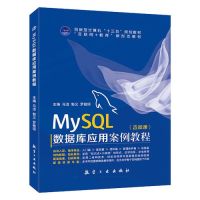 MySQL的字符集和排序規則如何配置Apr 29, 2025 pm 04:06 PM
MySQL的字符集和排序規則如何配置Apr 29, 2025 pm 04:06 PM在MySQL中配置字符集和排序規則的方法包括:1.設置服務器級別的字符集和排序規則:SETNAMES'utf8';SETCHARACTERSETutf8;SETCOLLATION_CONNECTION='utf8_general_ci';2.創建使用特定字符集和排序規則的數據庫:CREATEDATABASEexample_dbCHARACTERSETutf8COLLATEutf8_general_ci;3.創建表時指定字符集和排序規則:CREATETABLEexample_table(idINT
 怎樣卸載MySQL並清理殘留文件Apr 29, 2025 pm 04:03 PM
怎樣卸載MySQL並清理殘留文件Apr 29, 2025 pm 04:03 PM要安全、徹底地卸載MySQL並清理所有殘留文件,需遵循以下步驟:1.停止MySQL服務;2.卸載MySQL軟件包;3.清理配置文件和數據目錄;4.驗證卸載是否徹底。
 如何在MySQL中重命名數據庫Apr 29, 2025 pm 04:00 PM
如何在MySQL中重命名數據庫Apr 29, 2025 pm 04:00 PMMySQL中重命名數據庫需要通過間接方法實現。步驟如下:1.創建新數據庫;2.使用mysqldump導出舊數據庫;3.將數據導入新數據庫;4.刪除舊數據庫。


熱AI工具

Undresser.AI Undress
人工智慧驅動的應用程序,用於創建逼真的裸體照片

AI Clothes Remover
用於從照片中去除衣服的線上人工智慧工具。

Undress AI Tool
免費脫衣圖片

Clothoff.io
AI脫衣器

Video Face Swap
使用我們完全免費的人工智慧換臉工具,輕鬆在任何影片中換臉!

熱門文章

熱工具

SublimeText3 Linux新版
SublimeText3 Linux最新版

SublimeText3漢化版
中文版,非常好用

VSCode Windows 64位元 下載
微軟推出的免費、功能強大的一款IDE編輯器

Safe Exam Browser
Safe Exam Browser是一個安全的瀏覽器環境,安全地進行線上考試。該軟體將任何電腦變成一個安全的工作站。它控制對任何實用工具的訪問,並防止學生使用未經授權的資源。

PhpStorm Mac 版本
最新(2018.2.1 )專業的PHP整合開發工具





